Примітка
Доступ до цієї сторінки потребує авторизації. Можна спробувати ввійти або змінити каталоги.
Доступ до цієї сторінки потребує авторизації. Можна спробувати змінити каталоги.
Веб-ресурси зазвичай застосовуються розробниками для розширення програм за допомогою файлів, які використовуються для веб-розробок. Як користувачу програми вам може знадобитися керувати веб-ресурсами, які надає розробник або дизайнер.
Порада
Детальне обговорення веб-ресурсів наведено в розділі Документація для розробників: Веб-ресурси для додатків, керованих моделлю.
Що таке веб-ресурси?
Веб-ресурси – це віртуальні файли, що зберігаються в системі. Кожен веб-ресурс має унікальне ім'я, яке можна додати до URL-адреси для отримання доступу до файлу. Це можна використати таким чином. Якщо у вас є доступ до фактичного веб-серверу, на якому виконується веб-програма, файли можна копіювати на цей сайт. Але з більшістю онлайн-служб ви цього зробити не зможете. Натомість для завантаження файлів можна використовувати веб-ресурси, щоб передавати файли до системи і надавати до них посилання, у яких міститься ім'я файлу, — так, ніби ви скопіювали їх як файли на веб-сервер.
Наприклад, якщо створити HTML-сторінку як веб-ресурс за назвою "new_myWebResource.htm", можна відкрити цю сторінку у браузері за допомогою URL-адреси наступним чином:
<base URL>/WebResources/new_myWebResource.htm
де <базова URL-адреса> – це частина URL-адреси, яку ви використовуєте для перегляду додатків, які закінчуються на dynamics.com. Оскільки веб-ресурс – це дані в системі, тільки ліцензовані користувачі вашої організації можуть отримати до них доступ таким чином. Як правило, веб-ресурси включено у форми і прямі посилання на них не надаються. Найуживанішим є надання бібліотек JavaScript для сценаріїв форм.
Оскільки веб-ресурси – це дані в системі, які пов'язані з рішеннями, їх можна перемістити до різних організацій, експортуючи їх як частину рішення та імпортуючи рішення в різні організації. Провідник рішень потрібно використовувати для роботи з веб-ресурсами.
Префікс видавця рішення
Частина назви будь-якого власноруч створеного вер-ресурсу є префіксом видавця рішення. Вона залежить від видавця рішення, у якому ви випрацюєте. Переконайтеся, що ви працюєте в некерованому рішенні, де префікс видавця відповідає потрібному для цього веб-ресурсу. Більше інформації: видавець рішення Рішення
Додавання веб-ресурсу до рішення
- увійдіть у Power Apps систему, а потім на лівій панелі навігації виберіть Рішення. Якщо елемента немає на бічній панелі, виберіть ... Більше , а потім виберіть потрібний елемент.
- Відкрийте некероване рішення, на панелі команд виберіть пункт Додати існуюче , наведіть вказівник миші напункт Додатково , а потім виберітьпункт Веб-ресурс . Відображено список доступних веб-ресурсів.
- Щоб додати веб-ресурс до некерованого рішення, виберіть веб-ресурс, а потім натисніть кнопку Додати.
Створення та редагування веб-ресурсу для рішення
увійдіть у Power Apps систему, а потім на лівій панелі навігації виберіть Рішення. Якщо елемента немає на бічній панелі, виберіть ... Більше , а потім виберіть потрібний елемент.
Відкрийте некероване рішення.
Щоб відредагувати наявний веб-ресурс, який є частиною некерованого рішення, виберіть його, щоб відобразити область Редагувати веб-ресурс. Щоб створити новий, на панелі команд виберіть пункт Новий , наведіть вказівник миші напункт Додатково , а потім виберітьпункт Веб-ресурс .
Заповніть поля на правій панелі веб-ресурсу, щоб створити або змінити веб-ресурс.
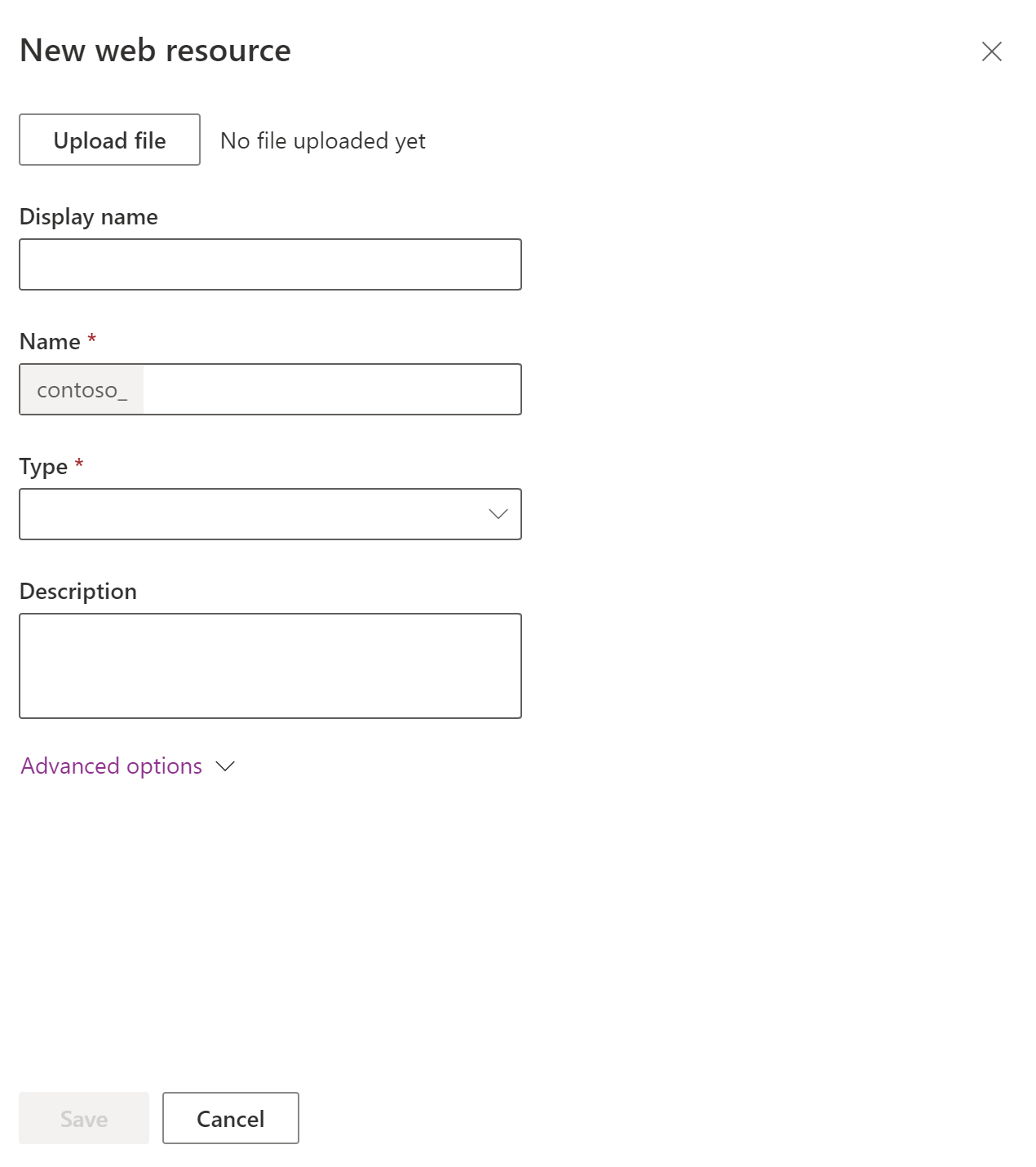
Column Опис Завантажити файл Натисніть кнопку Завантажити файл , щоб вибрати файл для завантаження як веб-ресурс.
• Ви можете завантажити файл при створенні нового веб-ресурсу або для перезапису існуючого веб-ресурсу.
• Розширення імені файлу має збігатися з дозволеними розширеннями.
• За замовчуванням максимальний розмір файлу, який можна завантажити як веб-ресурс, становить 5 Мб. Це значення можна змінити за допомогою вкладки Електронні>параметри Електронна пошта Встановити обмеження розміру файлу для вкладень > . Додаткові відомості:Діалогове вікно "Системні параметри" - вкладка "Електронна пошта"Відображуване ім’я Ім'я відображається, якщо переглядати список веб-ресурсів. Ім’я Обов’язковий. Унікальне ім’я для цього веб-ресурсу. Після збереження веб-ресурсу внести зміни буде неможливо.
• Це ім’я може включати лише літери, цифри, крапки та непослідовні символи похилої риски («/»).
• Префікс налаштування видавця рішення буде додано до назви веб-ресурсу.Тип Обов’язковий. Це тип веб-ресурсу. Після збереження веб-ресурсу внести зміни буде неможливо. Опис Опис веб-ресурсу. Додаткові параметри Розгорніть додаткові параметри , щоб відкрити поле «Мова », яке дозволяє вибрати мову. Цей параметр лише позначає рядок, у якому зберігаються дані веб-ресурсів. Це не змінює поведінку веб-ресурсу. Додавши зміни, натисніть кнопку Зберегти , а потім – Опублікувати. Після збереження веб-ресурсу у визначенні веб-ресурсу відображається URL веб-ресурсу. Натисніть це посилання, щоб переглянути веб-ресурс у вашому браузері.
Нотатка
Зміни у веб-ресурсі будуть видимі в програмі лише після їх опублікування.
Додавання веб-ресурсу до форми модельної програми
Відкрийте форму, до якої потрібно додати веб-ресурс для редагування.
Виберіть область Компоненти , розгорніть Дисплей , а потім виберіть потрібний тип веб-ресурсу:
Веб-ресурс HTML. Веб-сторінка (HTML), яка дозволяє створювати елементи інтерфейсу користувача для клієнтських розширень. Додаткові відомості: Веб-сторінки (HTML) веб-ресурси
Іміджевий веб-ресурс. Використовуйте веб-ресурси "зображення", щоб зображення можна було використовувати в модельних програмах. Підтримувані формати зображень: PNG, JPG, GIF, ICO та SVG (векторний формат). Більше інформації: Іміджеві веб-ресурси
Виберіть веб-ресурс зі списку, а потім натисніть Додати. Або виберіть Новий веб-ресурс , щоб створити потрібний веб-ресурс. Докладніше: Властивості веб-ресурсу для форм додатків на основі моделі
Нотатка
Не можна додати веб-ресурс у верхній або нижній колонтитул форми.
Додавання веб-ресурсу до програми (підготовча версія)
[Цей розділ є документацією для попередньої версії, і його буде змінено.]
Веб-ресурс можна додати як вкладену область до модельної програми. Веб-ресурси – це файли, які можна використовувати для розширення модельних програм. Вкладена область веб-ресурсу може бути HTML-кодом або HTML-файлом, наприклад із розширенням .htm чи .html. Коли користувач вибирає вкладену область, у програмі відображається HTML-код.
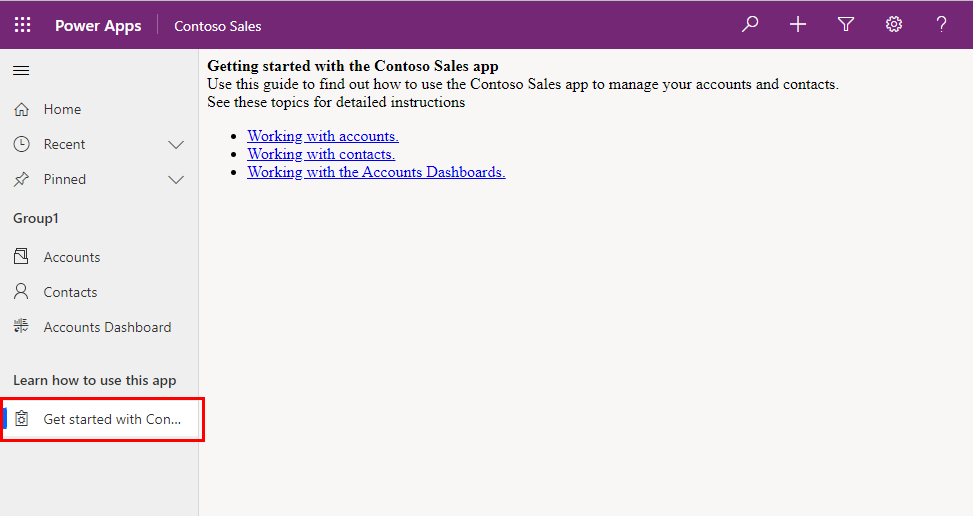
Нотатка
За замовчуванням вкладені області веб-ресурсів вимкнуто. Щоб увімкнути цю функцію, перейдіть до розділу Параметри панелі навігації.
У конструкторі додатків на основі моделі виберіть «Додати>підобласть навігації>».
У властивостях вкладеної області введіть зазначені нижче відомості.
- Тип контенту: Веб-ресурс.
- URL: виберіть ім’я файлу веб-ресурсу HTML зі списку, щоб додати URL-адресу веб-ресурсу. Додаткові відомості: Створення або редагування веб-ресурсів додатків на основі моделі, щоб розширити програму
- Назва: введіть назву, яка з’явиться на підобласті в додатку.
Натисніть кнопку Зберегти, а потім – Опублікувати.
Редагування веб-ресурсу за допомогою класичного провідника рішень
- Відкрийте некероване рішення та виберіть веб-ресурс.
- Виберіть вертикальний три крапки >Редагувати>Редагувати в класичній класиці.
- Заповніть форму, щоб створити веб-ресурс:
| Column | Опис |
|---|---|
| Ім’я | Обов’язковий. Це унікальне ім'я для цього веб-ресурсу. Ви не можете змінити його після збереження веб-ресурсу. • Це ім’я може включати лише літери, цифри, крапки та непослідовні символи похилої риски («/»). • Префікс налаштування видавця рішення буде додано до назви веб-ресурсу. |
| Відображуване ім’я | Ім'я відображається, якщо переглядати список веб-ресурсів. |
| Опис | Опис веб-ресурсу. |
| Тип | Обов’язковий. Тип веб-ресурсу. Після збереження веб-ресурсу внести зміни буде неможливо. |
| Текстовий редактор | Якщо за типом веб-ресурс належить до категорії текстових файлів, натисніть цю кнопку, щоб відкрити сторінку та відредагувати вміст за допомогою текстового редактора. Додаткові відомості: Використовуйте текстовий редактор належним чином |
| Мова | Дозволяє вибір мови. Цей параметр лише позначає рядок, у якому зберігаються дані веб-ресурсів. Це не змінює поведінку веб-ресурсу. |
| Завантажити файл | Натисніть кнопку «Вибрати файл », щоб вибрати файл для завантаження як веб-ресурс. • Ви можете завантажити файл при створенні нового веб-ресурсу або для перезапису існуючого веб-ресурсу. • Розширення імені файлу має збігатися з дозволеними розширеннями. • За замовчуванням максимальний розмір файлу, який можна завантажити як веб-ресурс, становить 5 Мб. Це значення можна змінити за допомогою вкладки Електронні>параметри Електронна пошта Встановити обмеження розміру файлу для вкладень > . Додаткові відомості:Діалогове вікно "Системні параметри" - вкладка "Електронна пошта" |
| URL-адреса | Після того, як ви збережете веб-ресурс, URL-адреса веб-ресурсу буде відображатися тут. Натисніть це посилання, щоб переглянути веб-ресурс у вашому браузері. |
- Додавши зміни, натисніть кнопку Зберегти , а потім – Опублікувати.
Правильне використання текстового редактора
Текстовий редактор, доступний у програмі для веб-ресурсів, має використовуватися тільки для базового редагування текстових файлів. Ви можете використовувати його для створення та редагування веб-ресурсів HTML, але редагувати слід лише веб-ресурси HTML, які були створені за допомогою цього текстового редактора. Текстовий редактор призначено для найпростішого HTML-вмісту.
Важливо
Якщо вміст веб-ресурсу HTML створено не в цьому текстовому редакторі, не використовуйте цей засіб для редагування такого тексту.
Текстовий редактор використовує елемент керування, який певним чином змінює HTML-вміст, дозволяючи його редагування. Через ці зміни сторінка може поводитись в браузері по-іншому, а складні коди можуть припинити роботу. Якщо відкрити веб-ресурс HTML у текстовому редакторі і зберегти його, не внісши жодних змін, це може призвести до пошкодження деяких веб-ресурсів HTML.
Ми рекомендуємо використовувати зовнішній редактор для редагування текстових файлів, а потім зберігати їх локально, перш ніж завантажувати за допомогою кнопки «Завантажити файл ». Таким чином ви можете зберегти копію веб-ресурсу, якщо згодом потрібно буде повернутися до попередньої версії. Ви можете використовувати простий редактор, наприклад Notepad, але краще все-таки застосовувати текстовий редактор з розширеними можливостями. Visual Studio Спільнота та Visual Studio Код є безкоштовними та надають потужні можливості для редагування текстових файлів, що використовуються веб-ресурсами.
Створення та редагування веб-ресурсу у формі за допомогою провідника рішень
Ви можете додавати та змінювати веб-ресурси у формі, щоб форма краще виглядала або була більш корисною.
Відкриття некерованого рішення
У Power Apps лівій області навігації виберіть Рішення , а потім на панелі інструментів виберіть Перемкнутися на класичну класику. Якщо елемента немає на бічній панелі, виберіть ... Більше , а потім виберіть потрібний елемент.
У списку Усі рішення відкрийте некероване рішення, яке вам потрібне.
Перехід до форми
Відкривши провідник рішень, у розділі Компоненти розгорніть розділ Сутності, а потім розгорніть таблицю, з якою потрібно працювати.
Виберіть «Форми», у списку знайдіть форму типу «Основна», а потім двічі клацніть або торкніться запису, щоб відкрити та відредагувати форму.
Додавання або редагування веб-ресурсу форми
Зверніться до розділу Властивості веб-ресурсу для отримання відомостей про властивості, які можна встановити для веб-ресурсів у формі.
Попередній перегляд
Щоб попередньо переглянути вигляд головної форми та функціонування подій:
- На вкладці «Головна » виберіть «підготовча версія», а потім виберіть «Створити форму», «Оновити форму» або «Форма лише для читання».
- Щоб закрити форму підготовча версія, у меню Файл виберіть Закрити .
Зберегти
Завершивши редагування форми, на вкладці Основне виберіть команду Зберегти та закрити , щоб закрити форму.
Опублікувати
Після завершення настроювань виконайте їх публікацію.
- Щоб опублікувати настроювання лише для компонента, який ви зараз редагуєте, в області переходів виберіть таблицю, над якою ви працюєте, і натисніть кнопку Опублікувати.
- Щоб одночасно опублікувати настроювання для всіх неопублікованих компонентів, в області переходів виберіть пункт Сутності, а потім на панелі інструментів Дії виберіть пункт Опублікувати всі настроювання.
Статті за темою:
Властивості веб-ресурсу
Створення та оформлення форм
Про компоненти додатка на основі моделі
Документація для розробників: веб-ресурси в програмах на основі моделі
Створення або редагування веб-ресурсів додатків на основі моделі (відео)